Come sincronizzare CalDAV e CardDAV con Android

Scopri come sincronizzare CalDAV e CardDAV su Android per gestire efficacemente i tuoi dati di calendario e contatti.

Se vuoi navigare mentre guidi, la buona notizia è che gli smartphone Android supportano app che semplificano la navigazione. Le app di Google per la navigazione del veicolo sul tuo smartphone sono Android Auto e la modalità di guida Google Assistant. Entrambe le applicazioni hanno lo stesso obiettivo, ma sono progettate in modo diverso.
Allora qual è la differenza tra la modalità di guida Android Auto e l'Assistente Google? Impariamo più a fondo attraverso il seguente articolo!
Differenze tra la modalità di guida Android Auto e l'Assistente Google
Accessibilità

Ora che la modalità dell'app Android Auto per gli schermi degli smartphone non funziona più su Android, non hai altra scelta che utilizzare la modalità di guida dell'Assistente Google se non sei collegato allo schermo del cruscotto della tua auto.
Vale la pena notare che la modalità di guida dell'Assistente Google è disponibile in più paesi rispetto ad Android Auto. Tuttavia, quando è stata introdotta per la prima volta la modalità di guida Google Assistant, era disponibile solo in alcuni paesi, mentre ora è preinstallata su tutti gli smartphone.
Sia Android Auto che la modalità di guida dell'Assistente Google possono avviarsi automaticamente se rilevano che sei in un'auto in movimento, ma devi abilitare tale impostazione. Allo stesso modo, puoi impostare le modalità di guida Google Assistant e Android Auto in modo che si avviino automaticamente quando colleghi Android Auto al Bluetooth della tua auto.
Interfaccia utente

Android Auto sul sistema di infotainment
Sebbene le modalità di guida Assistente Google e Android Auto abbiano lo stesso scopo, hanno interfacce utente leggermente diverse. L'interfaccia utente della modalità guida per Google Assistant è stata riprogettata con meno opzioni e una scheda più grande, rendendola meno ingombrante di Android Auto. Inoltre, la modalità di guida dell'Assistente Google include solo app multimediali (Spotify, YouTube Music, VLC, Podcast, ecc.), Google Maps, messaggi di testo e opzioni di chiamata.
Android Auto supporta la maggior parte delle app installate sul tuo smartphone, tra cui WhatsApp, YouTube, Calendario, Telegram, Google Chrome e altre app di navigazione di terze parti come Waze, Samsung Maps e TomTom Go. Tuttavia, se utilizzi la modalità guida dell'Assistente Google, sarai limitato alla navigazione all'interno di Google Maps.
Esiste un altro modo per accedere facilmente ad altre app come WhatsApp e Google Chrome sul tuo smartphone mentre la modalità di guida dell'Assistente Google è in esecuzione in background. L'interfaccia utente dà priorità ai comandi e alle istruzioni vocali, così puoi guidare senza togliere le mani dal volante. Tuttavia, puoi comunque utilizzare le dita per controllare l'interfaccia utente della modalità guida dell'Assistente Google.
L'app Assistente Google può essere attivata in Android Auto, ma non si integra nell'interfaccia utente più coerente rispetto alla modalità di guida di Google Assistant.
La differenza più grande qui è che puoi utilizzare Android Auto solo se è compatibile con il sistema di infotainment della tua auto. La modalità di guida Google Assistant, invece, è progettata per essere utilizzata per una navigazione semplice utilizzando lo schermo dello smartphone con i comandi vocali abilitati. Se vuoi saperne di più sulle altre alternative ad Android Auto, puoi prendere in considerazione Apple CarPlay e MirrorLink.
Qual è la modalità di guida migliore per Android Auto o Google Assistant?
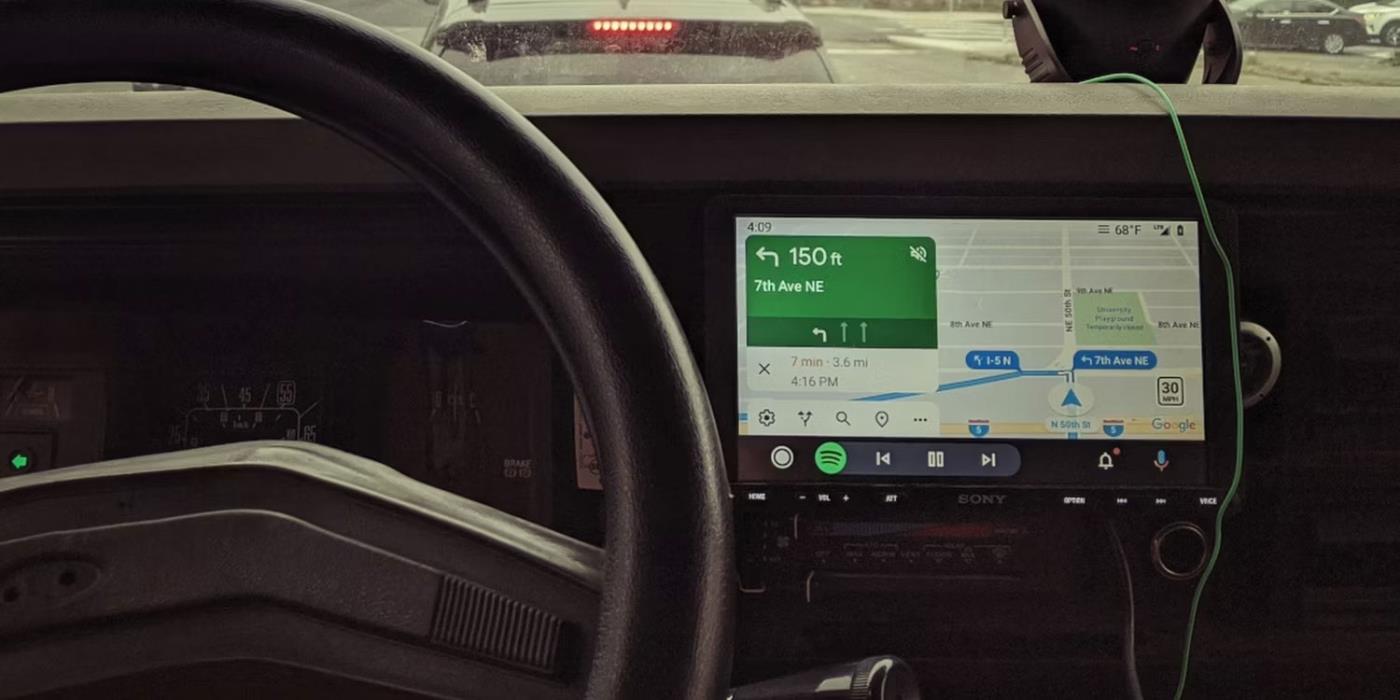
Cruscotto dell'auto con display Infotainment Android Auto
La modalità di guida dell'Assistente Google distrae meno il conducente rispetto ad Android Auto perché puoi controllare tutto con la tua voce. È inoltre progettato con un'interfaccia utente minimalista dotata di applicazioni di base che non distraggono il conducente.
Tuttavia, Android Auto offre più app e opzioni rispetto alla modalità di guida dell'Assistente Google. Ciò significa che non sarai limitato a Google Maps e potrai utilizzare altre app di navigazione come Waze su Android Auto. È fantastico poter trasmettere Android Auto sullo schermo più grande della tua auto e persino attivare l'Assistente Google che puoi continuare a eseguire in background.
Tuttavia, se devi scegliere, scegli Android Auto rispetto alla modalità di guida Assistente Google poiché offre più funzionalità. Un altro motivo è che in alcuni luoghi potresti avere problemi legali se usi lo smartphone mentre guidi, anche se stai utilizzando la modalità di guida dell'Assistente Google.
Inoltre, Google si sta concentrando su Android Automotive, che è diverso da Android Auto e viene preinstallato nei veicoli, consentendo alle case automobilistiche di personalizzare.
Scopri come sincronizzare CalDAV e CardDAV su Android per gestire efficacemente i tuoi dati di calendario e contatti.
Scopri come accedere agli appunti su Android con Gboard, SwiftKey, e Samsung Keyboard. Ottimizza la tua esperienza di copia e incolla!
Con i dispositivi Android, puoi scaricare facilmente i contenuti Netflix su una scheda SD esterna anziché sulla memoria interna. Impariamo con Quantrimang come convertire i contenuti scaricati su Netflix su una scheda SD.
Scopri come registrare lo schermo sui telefoni OPPO in modo semplice e utile, seguendo questa guida chiara.
Scopri come sfocare i contenuti multitasking sui telefoni Xiaomi per migliorare la sicurezza dell
Scattare foto selfie sui telefoni Xiaomi è una funzionalità disponibile sui telefoni con installata l
Google Instant Apps (noto anche come Google Play o Android Instant Apps) è un metodo efficace per scaricare e utilizzare le app senza installazione completa, migliorando l
Se stai cercando un modo rapido per annotare appunti sul tuo telefono Android, i widget della schermata iniziale sono la soluzione migliore.
Scopri 4 semplici modi per copiare e incollare testo su Android, comprendendo anche funzionalità avanzate e suggerimenti utili.
Ecco i modi per correggere l








